Fiddler是检查 Http 流量的最流行的工具之一。此工具可帮助我们非常轻松地测试 REST API / SOAP Web 请求。
Fiddler有什么用、到底能做什么。仔细思考,其实有两层意思:
第一层:Fiddler工具的应用范围
第二层:Fiddler工具的使用方法
为将这两层意思全部解决,所以本文分为2个章节进行介绍:
一、能干什么_Fiddler原理介绍
二、使用_Fiddler下载及通用配置
一、能干什么_Fiddler原理介绍:
想要搞明白Fiddler应用范围,首先是要了解Fiddler的原理。
1、Fiddler原理
为了讲清原理,我们举例浏览器上网。
简单来说,浏览器上网,其实是通过前端浏览器,将请求数据发送给后端服务器,再由服务器把响应内容返回给前端浏览器。
Fiddler作为代理,其实就是浏览器将发送给服务器的请求数据,由Fiddler监听并捕获,转而从Fiddler继续向目标服务器发送请求。当服务器接收到请求数据并响应,再将返回值由Fiddler发送给浏览器并进行渲染,从而Fiddler起到浏览器到服务器“中间代理”的作用。
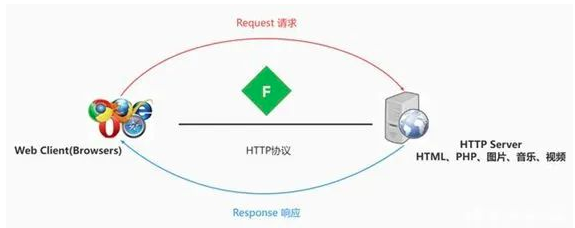
2、补充:Fiddler如何设置,实现“中间代理”作用?
之前我们已经说过Fiddler的整体原理,那么为什么当我们启动它,它就成为了我们的代理呢?又为什么FireFox或其它一些浏览器无法抓到包?这就需要我们更深入的去了解他的代理功能。
我们说过,当在系统上运行 Fiddler 时,它充当位于客户端应用程序和 Web 服务器之间的微型 Web 代理。那如何看到它?
在Fiddler菜单栏中:Tools>Options>Connections 默认勾选Act as system proxy on startup。这表明当我们启用Fiddler时,它将作为我们的系统代理开始捕获流量。默认情况下,它在本地机器 (127.0.0.1) 端口8888上运行。
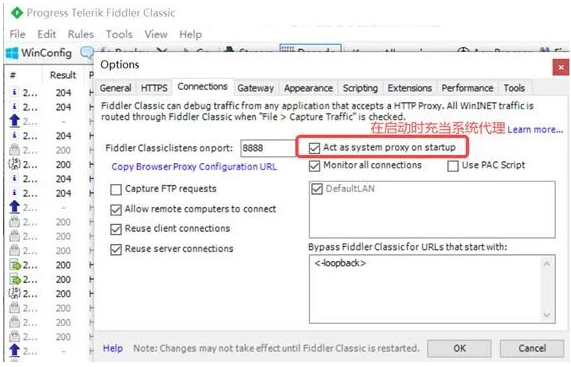
通常有些浏览器默认使用的是系统代理,所以Fiddler打开该设置后便充当了浏览器到服务器中间的代理。比如:当我们打开chrome查看浏览器代理:
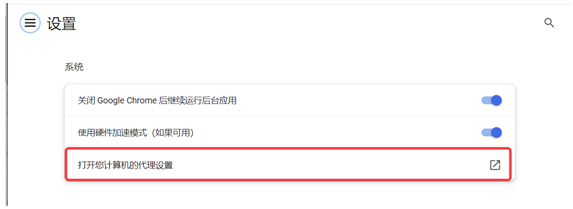
查看浏览器代理设置为系统,打开系统代理同Fiddler比对:
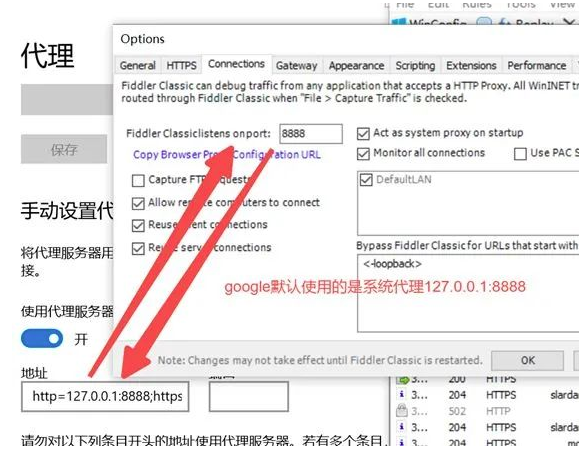
所以:
当我们打开Fiddler,它将自动充当浏览器代理工具不需要额外配置。
如果没有抓到包则需要对浏览器的代理进行设置。
3、Fiddler到底能做什么?
通过上面的铺垫,Fiddler作用就呼之欲出了。Fiddler主要是位于客户段和服务器端的HTTP代理工具,它能够记录并检查电脑和互联网之间的所有http通讯,并支持设置断点,查看所有的“进出”Fiddler的数据(指cookie、html、js、css等文件)。他免费且功能非常强大,是web、移动端调试的利器。
1)Fiddler可以做到以下几点:
监控浏览器所有的HTTP/HTTPS流量
通过Fiddler可以熟悉HTTP协议
查看、分析请求内容
伪造客户端请求和服务器响应
测试网站性能
解密HTTPS的web会话|
全局、局部断点功能
扩展第三方插件
2)Fiddler使用场景
通过以上分析:我们可以得出Fiddler使用场景:
接口调试、接口测试、线上环境调试、Web性能分析、判断前后端Bug、开发环境Hosts配置、Mock数据、弱网断网测试。
了解了Fiddler能干什么,接下来我们再来看怎么使用Fiddler。
二、使用_Fiddler下载及通用配置
1、 Fiddler免费下载
免费下载 Fiddler Classic ,联系本站客服:
自检提示:
• 该版本仅支持window系统,其它系统不支持
• 确保我们已下载 Fiddler Classic 而不是 Fiddler Everywhere或其他。
• Fiddler 是Telerik 的第三方工具 ,用于记录、检查和更改计算机与 Web 服务器或服务器之间的 HTTP
2、配置 Fiddler Classic 以解密 HTTPS 流量
默认情况下,Fiddler Classic 不会捕获和解密安全的 HTTPS 流量。若要捕获HTTPS 发送的数据,请启用 HTTPS 流量解密。
1)启用 HTTPS 流量解密
点击Tools选择Options后进入https tab下,勾选Decrypt HTTPS CONNECTs
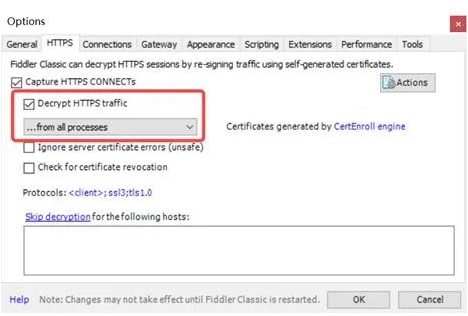
打开Fiddler,点击工具栏中的Tools—>Options,HTTPS点击Actions,点击第一项:Trust Root Certificate,这时候桌面上会出现证书FiddlerRoot.cer文件,点击OK设置成功,关闭Fiddler
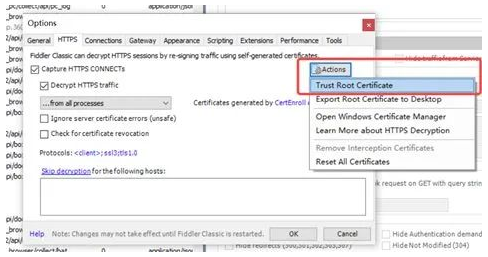
2)将 Windows 客户端配置为信任 Fiddler 根证书
a)在信任 Fiddler 根证书旁边?单击是。
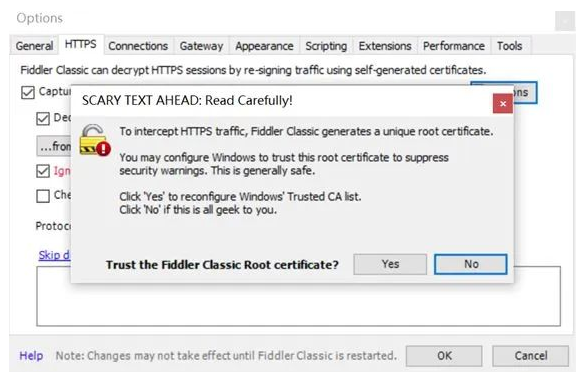
b)一路yes直到出现该弹窗,证书安装成功。
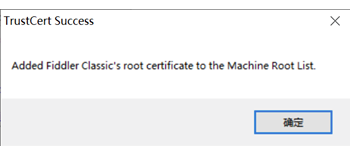
c)重启fiddler就可以抓取HTTPS包了
3)连接手机
打开Fiddler,点击工具栏中的Tools—>Options,勾选Ignore server certificate errors(unsafe)
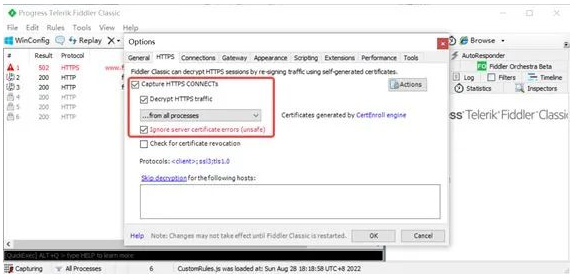
右上角鼠标悬浮小地球获取ip
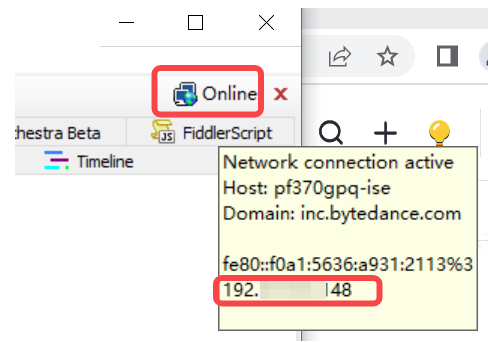
在Options>Connections中获取端口号,我这里使用的8889
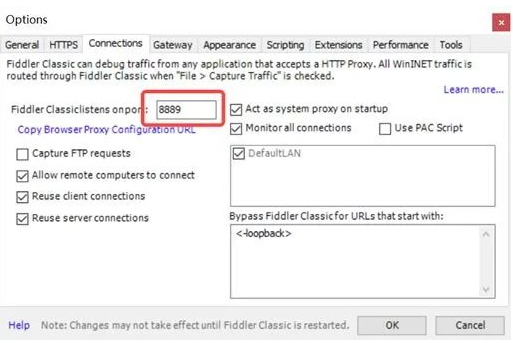
打开手机长按当前连接的wifi(注意:保持手机和fiddler安装的电脑保持在同一个wifi下)
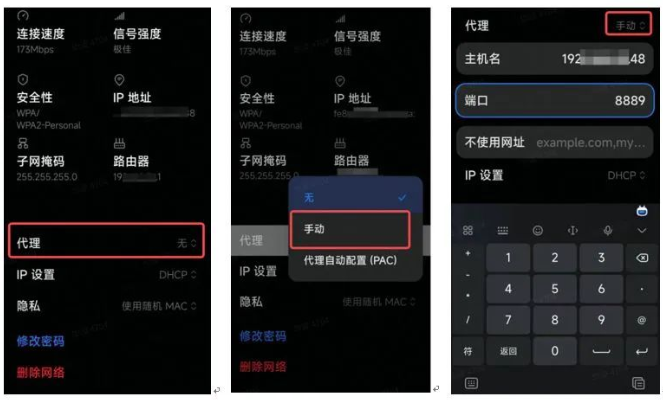
点击代理,选择手动,输入地球中的ip及端口号8889,并点击右上角确认并保存
打开手机自带的浏览器输入ip:端口号
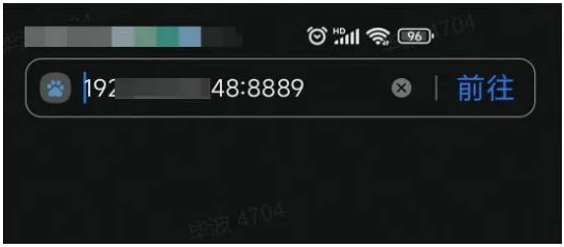

安装FiddlerRoot.cer文件即可。安装方法根据ios和Android系统自行搜索即可。
安装成功后即可抓到手机。
以上都是首次安装后的通用配置,只有正确配置 Fiddler 后,我们才能够使用其大量功能
上一条:Toad正版授权代理一年需要多少钱
下一条:EPLAN Platform 2023新功能